如何停止Windows更新以自动重新启动您的PC
1、一、计划在Windows 10中自动重新启动下载更新后,Windows 10会根据您何时不使用它(例剧安颌儿如凌晨3点)自动为您重新启动计算机,但这取决于您当时的计算机正在运行。相反,选择一个更方便的日期和时间进行重新启动,以便安装更新并且不会中断工作。以下是如何告诉Windows您想要选择Windows更新的重新启动时间:1.导航到设置菜单。您可以通过从开始菜单中选择设置来达到目的。2.选择更新和安全。

2、单击高级选项。
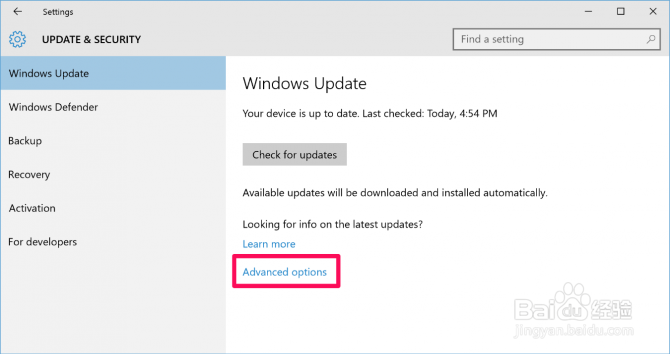
3、将下拉菜单从自动(推荐)更改为“通知以计划重新启动”
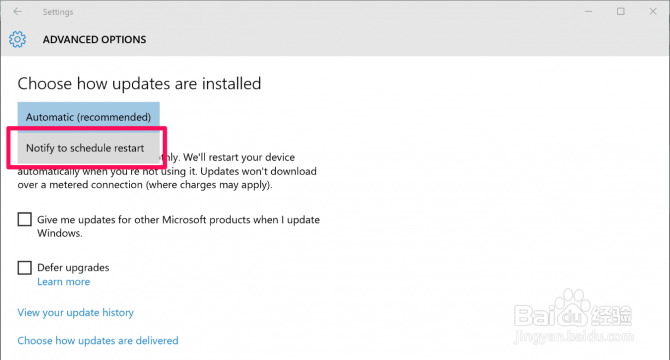
4、Windows现在会告诉您什么时候自动更新需要重新启动,并询问您何时计划重新启动。您将看到如下所示的Windows Update中选择时间和日期(最多6天前)的选项。

5、二、停止Windows 8或Windows 7从注册表编辑器自动重新启动在以前的Windo嘛术铹砾ws版本中,可能会使用注册表黑客来阻止Windows 炽扃仄呦Update重新启动计算机。(您可以按照以下步骤操作Windows 10,但许多人报告它不起作用,因此您可能必须坚持上面的计划自动重新启动。)请前往注册表编辑器进行更改。1.按Win + R打开注册表编辑器以打开运行框。输入regedit并按Enter键。
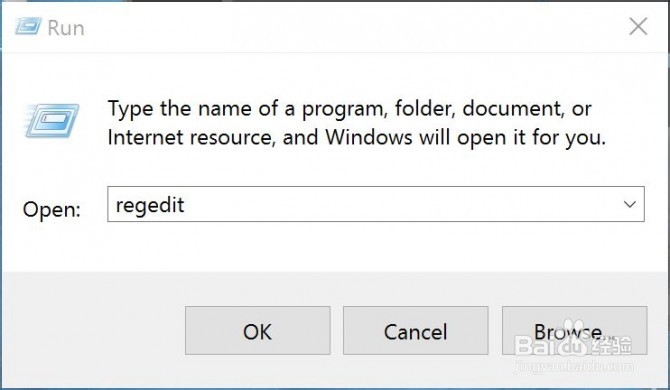
6、导肾禀嚼隳航到HKEY_LOCAL_MACHINE \ SOFTWARE \ Policies \ Microsoft \ Windows \ WindowsUpdate \ AU如果您没有看到Windows Update或AU密钥,则必须按照以下步骤创建它们。3.右键单击Windows并转到新建>密钥

7、将密钥命名为WindowsUpdate(无空格)2c。右键单击WindowsUpdate键并再次转到新建>键2d。在WindowsUpdate AU中命名新密钥5.打开AU键。6.右键单击右窗格并转到新建> DWORD(32位)值
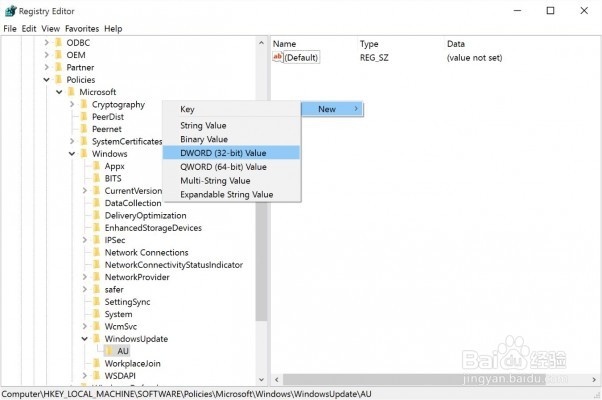
8、命名新的DWORD NoAutoRebootWithLoggedOnUsers。6.双击DWORD并将0值更改为1.将其保留为十六进制。

9、重新启动电脑。安装更新后,Windows将不会自动重新启动计算机。但是,重要的是要知道,安装更新后,您仍然应该重新启动计算机,因为可能涉及重要的安全修补程序。现在您可以在更方便的时间重新启动。